Як скасувати анімацію Геншина як професіонал
Як скасувати анімацію Геншина? Genshin Impact - популярна рольова гра у відкритому світі, розроблена та видана компанією miHoYo. Одним з ключових …
Читати статтю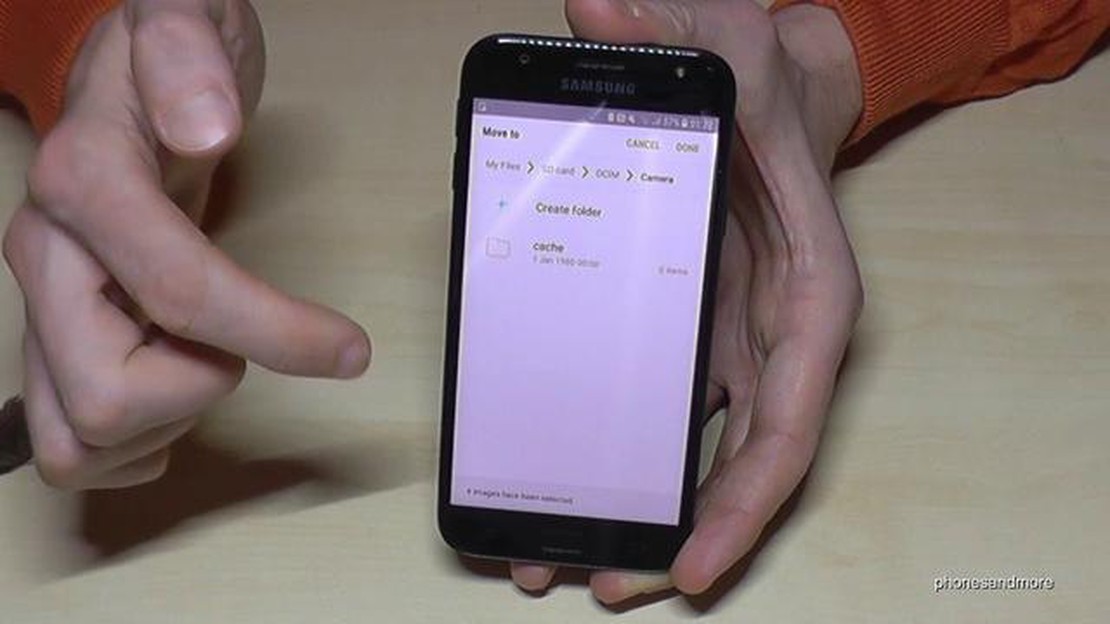
Якщо у вас є смартфон Samsung J3 2017 і ви хочете зберігати свої файли, такі як фотографії, відео та музику, на SD-карті, ви можете легко це зробити, виконавши ці прості кроки. Зберігання файлів на SD-карті не тільки допомагає звільнити місце на пристрої, але й дає змогу легко переносити файли та отримувати до них доступ з різних пристроїв.
Крок 1: Вставте SD-карту
Насамперед потрібно вставити SD-карту в смартфон Samsung J3 2017. Знайдіть слот для SD-карти, який зазвичай знаходиться на бічній панелі пристрою. Обережно вставте SD-карту в слот, переконавшись, що вона надійно вставлена.
Крок 2: Відформатуйте SD-карту
Після того, як ви вставили SD-карту, вам потрібно відформатувати її для роботи зі смартфоном Samsung J3 2017. Для цього перейдіть до меню налаштувань вашого пристрою. Прокрутіть вниз і торкніться пункту “Пам’ять”. Там виберіть SD-карту і виберіть опцію “Відформатувати”. Дотримуйтесь інструкцій на екрані, щоб завершити процес форматування.
Крок 3: Встановіть місце зберігання за замовчуванням
Після форматування SD-карти ви можете встановити її як місце зберігання файлів за замовчуванням. Поверніться до меню налаштувань і знову торкніться пункту “Сховище”. Прокрутіть вниз і виберіть пункт “Сховище за замовчуванням”. Виберіть опцію “SD-карта”, щоб встановити її як місце зберігання за замовчуванням.
Примітка: Деякі програми можуть не зберігати дані на SD-карті автоматично. У таких випадках вам може знадобитися вручну перемістити файли на SD-карту за допомогою файлового менеджера.*
Крок 4: Переміщення файлів на SD-карту
Щоб перемістити файли на SD-карту, відкрийте програму файлового менеджера на смартфоні Samsung J3 2017. Перейдіть до місця розташування файлу, який ви хочете перемістити. Тривалим натисканням виберіть файл, а потім торкніться опції “Перемістити” або “Копіювати”. Виберіть SD-карту як місце призначення і підтвердіть дію. Тепер файл буде збережено на SD-карті.
Виконавши ці прості кроки, ви зможете легко зберігати свої файли на SD-карті вашого смартфона Samsung J3 2017. Насолоджуйтесь перевагами додаткового місця для зберігання та легкого доступу до ваших файлів на різних пристроях!
Якщо у вас закінчується місце для зберігання на телефоні Samsung J3 2017 і ви хочете зберігати свої консольні ігри на SD-карті, виконайте ці прості кроки:
Виконуючи ці прості кроки, ви можете легко зберігати консольні ігри на SD-карті Samsung J3 2017, звільняючи цінний внутрішній простір і гарантуючи, що у вас буде достатньо місця для завантаження та встановлення нових ігор.
Зберігання даних на SD-карті Samsung J3 2017 для консолей має кілька переваг. Однією з головних переваг є збільшений обсяг пам’яті, який вона забезпечує. За допомогою SD-карти ви можете значно розширити обсяг даних, які може зберігати ваша консоль, що дозволить вам завантажувати і зберігати більше ігор, відео та іншого контенту.
Крім того, використання SD-карти для зберігання даних може допомогти підвищити продуктивність вашої консолі. Вивантажуючи дані на SD-карту, ви можете звільнити внутрішній простір на вашій консолі, що може призвести до швидшого завантаження і більш плавного ігрового процесу. Це особливо вигідно для консолей з обмеженою внутрішньою пам’яттю.
Ще однією перевагою використання SD-карти є зручність, яку вона пропонує. Завдяки більшому об’єму пам’яті вам не доведеться постійно видаляти старі ігри або контент, щоб звільнити місце для нових. Замість цього ви можете просто перенести файли на SD-карту, звільнивши внутрішню пам’ять без втрати даних.
Крім того, зберігання даних на SD-карті дозволяє легко брати контент із собою. Ви можете просто вийняти SD-карту з консолі та вставити її в інший сумісний пристрій, щоб отримати доступ до своїх ігор та файлів, незалежно від того, подорожуєте ви чи їдете в гості до друзів. Завдяки такій портативності ви зможете насолоджуватися своїм контентом на різних консолях без необхідності його постійного завантаження або перенесення.
На закінчення, використання SD-карти Samsung J3 2017 для зберігання даних на консолі має кілька переваг, включаючи збільшення обсягу пам’яті, підвищення продуктивності консолі, зручність і портативність. Незалежно від того, чи є ви звичайним гравцем, чи відданим ентузіастом ігор, використання SD-карти може значно покращити ваш ігровий досвід.
Якщо ви хочете збільшити обсяг пам’яті вашої консолі, вставлення та форматування SD-карти є простим і ефективним рішенням. Виконавши кілька кроків, ви зможете легко розширити пам’ять вашої консолі без зайвих клопотів.
**Крок 1: Знайдіть гніздо для SD-карти
Спочатку знайдіть слот для SD-карти на вашій приставці. Зазвичай він розташований збоку або ззаду, залежно від моделі. Якщо ви не впевнені, зверніться до посібника користувача вашої приставки, щоб дізнатися точне місце розташування.
Крок 2: Вставте SD-карту
Обережно вставте SD-карту в слот. Переконайтеся, що карта вирівняна з гніздом належним чином, щоб уникнути будь-яких пошкоджень. Злегка притискайте картку, доки вона не буде повністю вставлена в гніздо.
Крок 3: Доступ до налаштувань сховища
Коли SD-карту вставлено, перейдіть до налаштувань сховища на вашій приставці. Зазвичай їх можна знайти в системних налаштуваннях або меню параметрів. Знайдіть опцію керування накопичувачем або зовнішніми пристроями.
Крок 4: Відформатуйте SD-карту
Перш ніж використовувати SD-карту, її потрібно відформатувати. Форматування видалить усі наявні на карті дані, тому не забудьте заздалегідь створити резервну копію важливих файлів. Виберіть опцію форматування SD-карти і дотримуйтесь інструкцій на екрані.
Читайте також: Розгадка таємниці: Хто викрав полонених дівчат?
**Крок 5: Використання SD-карти для зберігання даних
Після завершення процесу форматування ви можете почати використовувати SD-карту для зберігання даних. Ви можете інсталювати ігри, зберігати файли та інші дані на SD-карту, щоб звільнити місце у внутрішній пам’яті консолі.
Не забувайте регулярно перевіряти налаштування сховища на вашій консолі, щоб стежити за вільним місцем на SD-карті. Якщо ви виявите, що карта майже заповнена, можливо, вам доведеться видалити або перенести деякі файли, щоб звільнити місце.
**Насамкінець, встановлення та форматування SD-карти на вашій приставці - це простий процес, який може значно розширити ваші можливості зберігання даних. Виконуючи ці кроки, ви зможете легко збільшити обсяг пам’яті консолі та насолоджуватися більшою кількістю ігор і медіафайлів, не турбуючись про нестачу вільного місця.
Якщо у вас є смартфон Samsung J3 2017 і ви хочете зберігати файли на SD-карті, вам пощастило! Цей простий посібник допоможе вам виконати всі кроки для перенесення файлів на SD-карту, будь то музика, фотографії, відео або документи.
Крок 1: Вставте SD-карту
Читайте також: Таємниця подружки їжачка Тіні: Розкрито!
Перш ніж переносити файли на SD-карту, потрібно переконатися, що вона вставлена в пристрій Samsung J3 2017. Більшість смартфонів Samsung J3 2017 мають слот для SD-карти, який можна знайти на бічній панелі пристрою. Обережно вставте SD-карту в гніздо до клацання.
**Крок 2: Знайдіть і відкрийте файли
Після того, як SD-карту вставлено, вам потрібно знайти і відкрити файли, які ви хочете перенести. Це можна зробити за допомогою програми файлового менеджера на вашому пристрої Samsung J3 2017. Відкрийте програму і перейдіть до папки або місця, де зберігаються файли.
**Крок 3: Виділіть і скопіюйте файли
Після того, як ви знайшли файли, вам потрібно виділити та скопіювати їх. Для цього натисніть і утримуйте файл, щоб вибрати його. Вибравши його, ви можете вибрати опцію “Копіювати” з меню. Крім того, ви можете вибрати кілька файлів, натиснувши і утримуючи один файл, а потім натиснувши на інші, які ви хочете вибрати.
**Крок 4: Перехід до SD-карти
Після того, як ви скопіювали файли, вам потрібно перейти до SD-карти. Зазвичай у програмі файлового менеджера ви можете знайти SD-карту як опцію в бічному меню. Натисніть на опцію SD-карти, щоб перейти до неї.
Крок 5: Вставте файли на SD-карту
Після того, як ви перейшли до SD-карти, ви можете вставити файли, які ви скопіювали раніше. Натисніть на опцію “Вставити” в меню, щоб перенести файли на SD-карту. Залежно від розміру та кількості файлів, цей процес може зайняти деякий час.
**Крок 6: Перевірте перенесення
Після того, як файли будуть перенесені, вам слід перевірити, чи перенесення пройшло успішно. Ви можете зробити це, знову перейшовши до SD-карти і перевіривши наявність файлів на ній. Ви також можете вийняти SD-карту і вставити її в інший пристрій, наприклад, консоль, щоб переконатися, що файли доступні.
Вітаємо! Ви успішно перенесли файли на SD-карту Samsung J3 2017. Тепер ви можете насолоджуватися улюбленою музикою, фотографіями, відео та документами на своєму пристрої або будь-якому іншому сумісному пристрої, наприклад, на консолі.
Щоб ефективно керувати пам’яттю на SD-карті Samsung J3 2017, виконайте кілька простих кроків.
1. Перевірте обсяг пам’яті: Почніть з перевірки доступного обсягу пам’яті на SD-карті Samsung J3 2017. Це можна зробити, перейшовши в меню “Налаштування”, вибравши пункт “Пам’ять”, а потім перевіривши вільне місце на SD-карті. Це дасть вам уявлення про те, скільки місця в пам’яті зараз використовується і скільки ще доступно.
2. Переміщення програм на SD-карту: Якщо на вашому Samsung J3 2017 встановлені програми, які займають значний обсяг пам’яті, ви можете перемістити їх на SD-карту, щоб звільнити внутрішню пам’ять. Для цього перейдіть до меню “Програми” в “Налаштуваннях”, виберіть програму, яку ви хочете перемістити, а потім натисніть на опцію “Перенести на SD-карту”. Не всі програми можна перемістити на SD-карту, але переміщення тих, які можна, допоможе звільнити місце.
3. Перенесення фотографій і відео: Ще один спосіб звільнити місце на SD-карті Samsung J3 2017 - перенести фотографії та відео на комп’ютер або інший пристрій зберігання даних. Підключіть телефон до комп’ютера за допомогою кабелю USB, а потім перенесіть файли з SD-карти телефону на комп’ютер. Після перенесення ви можете видалити файли з SD-карти, щоб звільнити більше місця.
4. Очищення кешу програм: Програми на SD-карті Samsung J3 2017 можуть накопичувати значну кількість кеш-файлів, які можуть займати місце в пам’яті. Щоб очистити кеш програм і звільнити місце, перейдіть до меню “Програми” в “Налаштуваннях”, виберіть програму, для якої потрібно очистити кеш, а потім натисніть на опцію “Очистити кеш”. Повторіть цей процес для кожної програми, щоб звільнити більше місця.
5. Відформатуйте SD-карту: Якщо ви спробували всі вищезазначені кроки, але все ще стикаєтеся з проблемами місця для зберігання даних, ви можете відформатувати SD-карту Samsung J3 2017. Форматування видалить усі дані на SD-картці, тому обов’язково створіть резервну копію всіх важливих файлів, перш ніж продовжувати. Щоб відформатувати SD-карту, перейдіть до меню “Сховище” в “Налаштуваннях”, виберіть SD-карту, а потім торкніться опції “Відформатувати”. Дотримуйтесь інструкцій на екрані, щоб завершити процес форматування.
Дотримуючись цих простих кроків, ви зможете ефективно керувати пам’яттю на SD-карті Samsung J3 2017 і гарантувати, що у вас буде достатньо місця для ігор та інших даних консолі.
Якщо у вас виникли проблеми з SD-картою Samsung J3 2017 на вашій консолі, ви можете спробувати вирішити проблему, виконавши кілька кроків з усунення несправностей. Нижче наведено кілька найпоширеніших проблем та їхні можливі рішення:
Якщо ваша консоль не розпізнає SD-карту, спочатку переконайтеся, що вона правильно вставлена в гніздо. Іноді карта може бути вставлена не до кінця або зміститися. Вийміть картку і вставте її знову, щоб забезпечити належне з’єднання. Якщо проблема не зникає, можливо, вам доведеться відформатувати SD-карту у файловій системі, сумісній з вашою консоллю.
Якщо ви отримуєте повідомлення про недостатній обсяг пам’яті на вашій консолі, це може бути пов’язано з тим, що SD-карта переповнена або неправильно налаштована. Перевірте обсяг вільного місця на SD-карті та видаліть усі непотрібні файли або програми. Крім того, можливо, вам доведеться налаштувати консоль так, щоб нові дані зберігалися безпосередньо на SD-карту, а не у внутрішню пам’ять.
Якщо ваша SD-карта виявилася пошкодженою або недоступною, ви можете спробувати переформатувати її за допомогою комп’ютера. Підключіть картку до комп’ютера за допомогою кард-рідера і відкрийте інструмент “Керування дисками”. Звідти ви можете відформатувати SD-карту у сумісну файлову систему. Майте на увазі, що форматування видалить усі дані на карті, тому не забудьте заздалегідь створити резервну копію всіх важливих файлів.
Якщо ви відчуваєте низьку швидкість передачі даних під час копіювання файлів на SD-карту або з неї, це може бути пов’язано зі швидкістю читання або запису на карту. Перевірте вказаний клас швидкості вашої SD-карти і переконайтеся, що він відповідає мінімальним вимогам вашої консолі. Якщо необхідно, подумайте про перехід на більш швидкісну SD-карту, щоб підвищити швидкість передачі даних.
Виконуючи ці кроки з усунення несправностей, ви зможете вирішити типові проблеми з SD-картою Samsung J3 2017 на вашій приставці. Якщо проблеми не зникають, може бути корисно зв’язатися з виробником або звернутися за додатковою технічною підтримкою.
Samsung J3 2017 підтримує карти пам’яті micro SD максимальною ємністю 256 ГБ. Якщо вам не потрібно так багато місця для зберігання даних, ви можете вставити карту пам’яті micro SD меншої ємності, наприклад, 16 ГБ, 32 ГБ або 64 ГБ.
Як скасувати анімацію Геншина? Genshin Impact - популярна рольова гра у відкритому світі, розроблена та видана компанією miHoYo. Одним з ключових …
Читати статтюЧи варто дивитися “Вікінгів” після смерті Рагнара? Історичний драматичний серіал “Вікінги” завоював величезну кількість прихильників протягом шести …
Читати статтюЯк найкраще конвертувати 8-мм плівку в цифру? Конвертація 8-міліметрової плівки в цифровий формат стає все більш популярною в останні роки, оскільки …
Читати статтюЧи використовується в Genshin Impact античит на рівні ядра? Genshin Impact, рольова гра з відкритим світом, розроблена та видана miHoYo, здобула …
Читати статтюЧи можна торкатися мертвої риби-пухляка? Риба-пухляк, також відома як риба-пухляк або фугу, - чарівна істота, яка відома своєю здатністю надувати своє …
Читати статтюДо якого типу MBTI належить Джонні Депп? Джонні Депп, загадковий актор, відомий своїми ексцентричними ролями та нестандартною особистістю, підкорив …
Читати статтю